我们编辑注册表时,可能会遇到需要修改的项同时位于多个根路径下,例如控制系统启动项目的 Run 项就同时位于 HKEY_LOCAL_MACHINE 和 HKEY_LOCAL_MACHINE 两个根路径下,详细路径分别为:
- \HKEY_CURRENT_USER\Software\Microsoft\Windows\CurrentVersion\Run
- \HKEY_LOCAL_MACHINE\SOFTWARE\Microsoft\Windows\CurrentVersion\Run
那么如果在HKEY_CURRENT_USER路径下修改了 Run 项之后,难道还要一步步地多次点击再才能定位到 HKEY_LOCAL_MACHINE 根路径下的 Run 项吗?
其实在Windows10中无需这么麻烦,微软早在Win10 10049预览版开始即在注册表编辑器中添加了一键转到其他路径同名项的功能。
还以 Run 项为例,当在HKEY_CURRENT_USER路径下编辑完 Run 项之后,在Run项上点击右键,在弹出的右键菜单的底部即可看到“访问HKEY_LOCAL_MACHINE”选项。如图:
点击该选项即可一步跳转到\HKEY_LOCAL_MACHINE\SOFTWARE\Microsoft\Windows\CurrentVersion\Run项。如图:
那么现在如果你再在Run项上点击右键,又会看到弹出“访问HKEY_CURRENT_USER”的菜单项。点击该选项又可以一键跳转到\HKEY_CURRENT_USER\Software\Microsoft\Windows\CurrentVersion\Run项。
 阿呆狗
阿呆狗








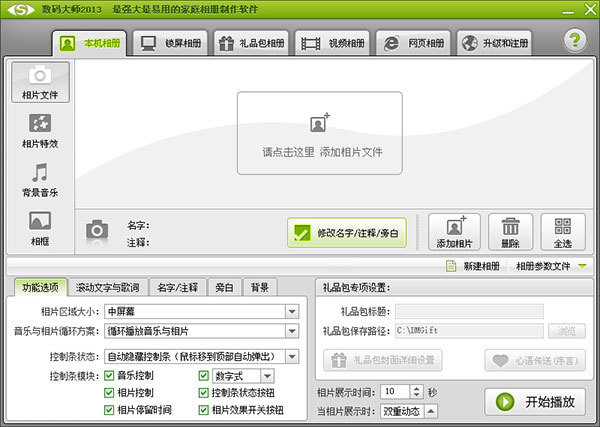



评论前必须登录!
注册